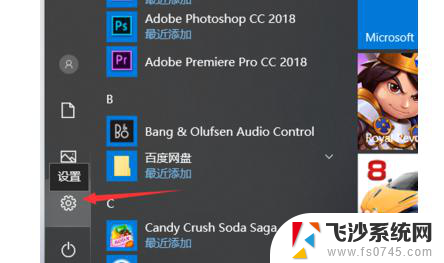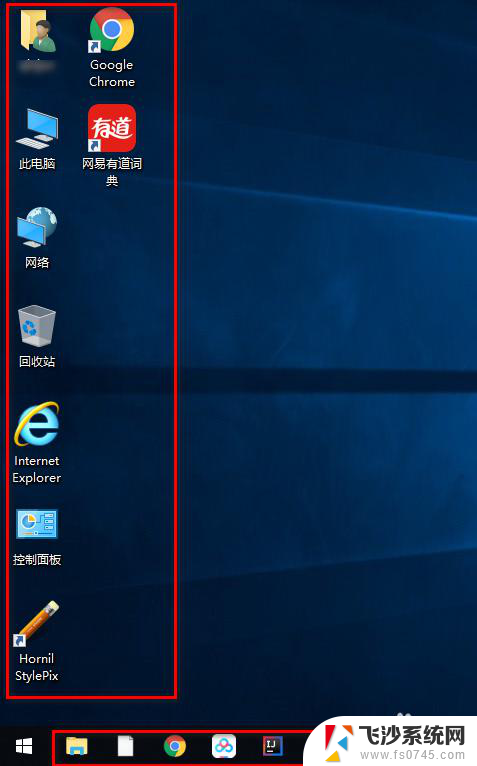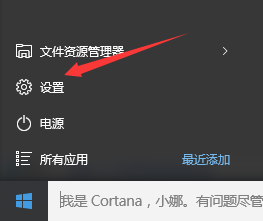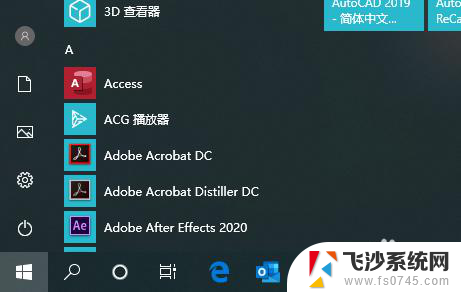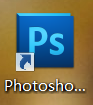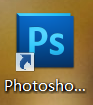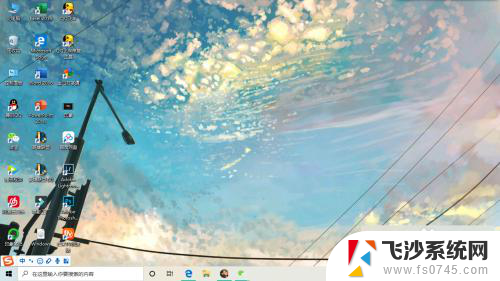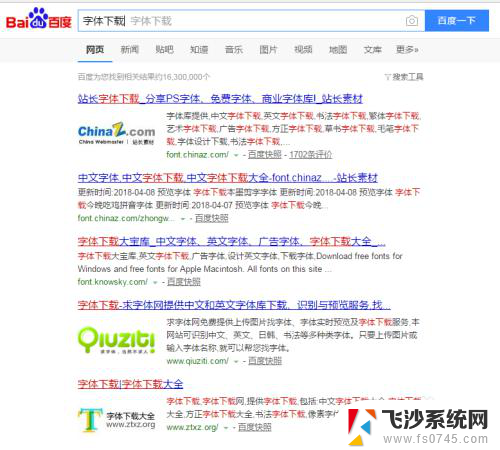怎么找到c盘里的软件 如何查看win10系统C盘的软件安装目录
更新时间:2024-01-03 10:01:17作者:xtliu
在使用Windows 10操作系统的过程中,我们经常需要查找和管理C盘中安装的各类软件,对于一些不太熟悉电脑的用户来说,找到C盘中的软件安装目录可能会成为一项相对困难的任务。如何快速准确地找到C盘中安装的软件呢?在本文中我们将为大家介绍几种简单实用的方法,帮助大家轻松查找和管理Win10系统C盘中的软件安装目录。
步骤如下:
1.点击左下角的【开始】按钮。

2.点击【选项】设置。
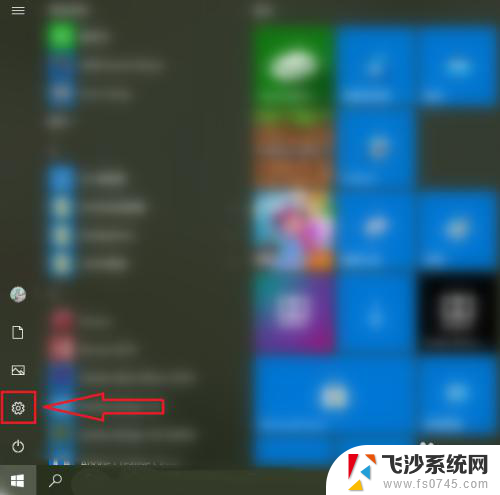
3.点击【应用】。
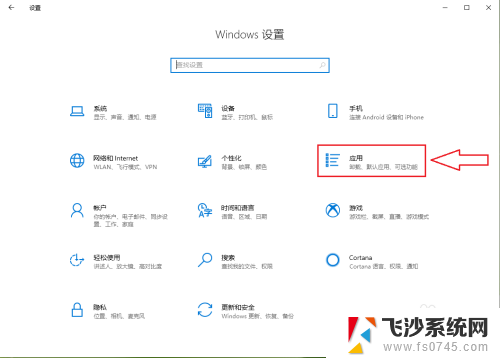
4.●点击【应用和功能】;
●点击“筛选条件”右侧的下拉按钮。
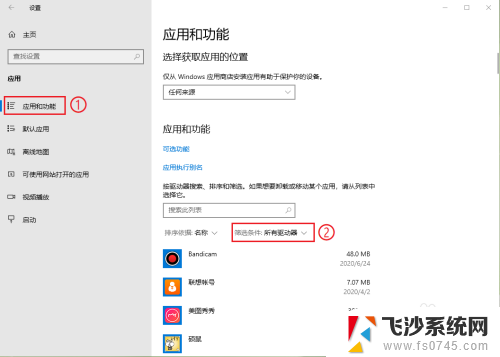
5.点击【系统(C:)】。
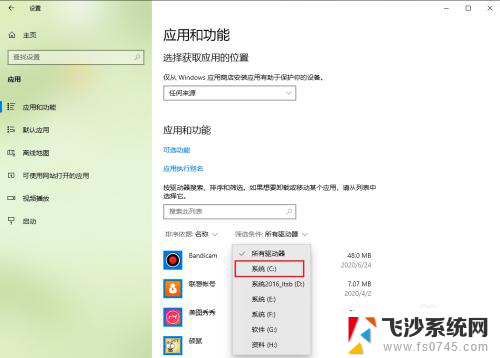
6.就可以看到安装在C盘的软件了。
注意:系统内置的应用也会出现在列表中。
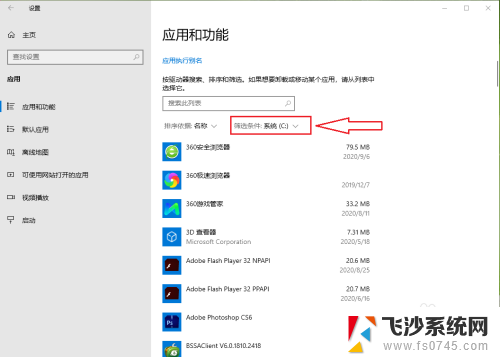
以上就是如何在C盘中找到软件的全部内容,如果遇到这种情况,您可以按照以上步骤解决,非常简单快速。